Fazer o backup de VMs de carga de trabalho na Nuvem Privada CloudSimple usando o Veeam B&R
Descreve como você pode fazer o backup de suas máquinas virtuais que estão em execução em uma nuvem privada CloudSimple baseada no Azure usando o Veeam B&R 9.5.
Sobre a solução de recuperação e de backup do Veeam
A solução Veeam inclui os seguintes componentes.
Servidor de Backup
O servidor de backup é uma VM (Windows Server) que serve como o centro de controle do Veeam e executa estas funções:
- Coordenar as tarefas de backup, replicação, verificação de recuperação e restauração
- Controlar o agendamento de trabalho e a alocação de recursos
- Permite configurar e gerenciar componentes de infraestrutura de backup e especificar configurações globais para a infraestrutura de backup
Servidores proxy
Os servidores proxy são instalados entre o servidor de backup e outros componentes da infraestrutura de backup. Eles gerenciam as seguintes funções:
- Recuperação de dados de VM do armazenamento de produção
- Compactação
- Eliminação de duplicação
- Criptografia
- Transmissão de dados para o repositório de backup
Repositório de backup
O repositório de backup é o local de armazenamento em que o Veeam mantém arquivos de backup, cópias de VM e metadados para VMs replicadas. O repositório pode ser um servidor Windows ou Linux com discos locais (ou NFS/SMB montado) ou um dispositivo de redução de armazenamento de hardware.
Cenários de implantação do Veeam
Você pode aproveitar o Azure para fornecer um repositório de backup e um destino de armazenamento para backup e arquivamento de longo prazo. O tráfego de rede de backup entre as VMs na nuvem privada e o repositório de backup no Azure passa por um link de baixa latência e alta largura de banda. O tráfego de replicação entre regiões passa pela rede interna do Azure backplane, o que reduz os custos de largura de banda para os usuários.
Implantação básica
Para ambientes com menos de 30 TB para backup, o CloudSimple recomenda a seguinte configuração:
- Servidor de backup do Veeam e servidor proxy instalados na mesma VM na nuvem privada.
- Um repositório de backup primário baseado em Linux no Azure configurado como um destino para trabalhos de backup.
-
azcopyusado para copiar os dados do repositório de backup primário para um contêiner de blob do Azure que é replicado para outra região.
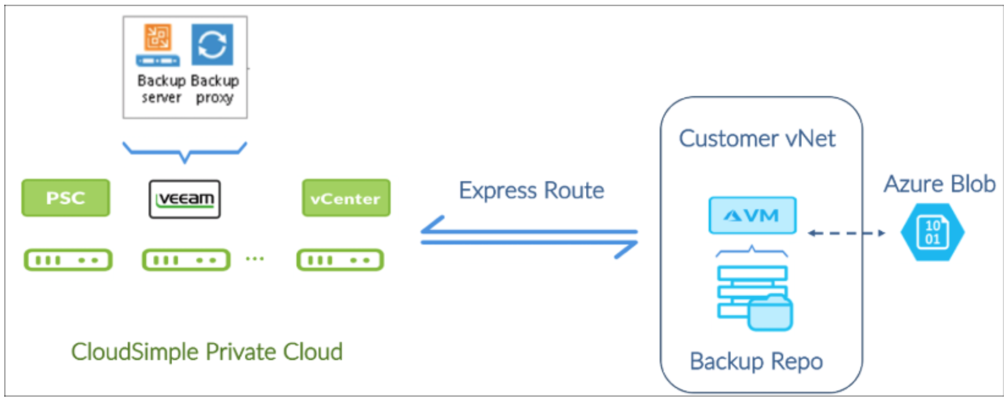
Implantação avançada
Para ambientes com menos de 30 TB para backup, o CloudSimple recomenda a seguinte configuração:
- Um servidor proxy por nó no cluster vSAN, conforme recomendado pelo Veeam.
- Repositório de backup primário baseado no Windows na nuvem privada para armazenar em cache cinco dias de dados para restaurações rápidas.
- Repositório de backup do Linux no Azure como um destino para trabalhos de cópia de backup para retenção de duração mais longa. Esse repositório deve ser configurado como um repositório de backup de expansão.
-
azcopyusado para copiar os dados do repositório de backup primário para um contêiner de blob do Azure que é replicado para outra região.
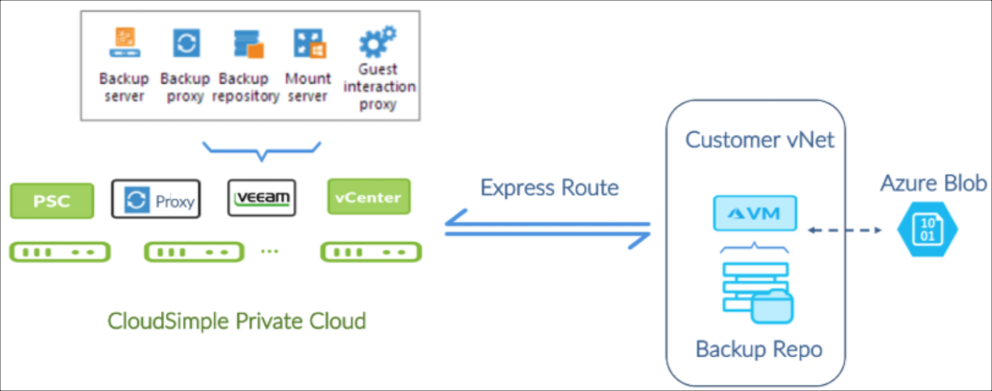
Na figura anterior, observe que o proxy de backup é uma VM com acesso de adição crítico a discos de VM de carga de trabalho no repositório de armazenamento vSAN. O Veeam usa o modo de transporte proxy de backup de dispositivo virtual para vSAN.
Requisitos para a solução Veeam no CloudSimple
A solução Veeam exige que você faça o seguinte:
- Forneça suas próprias licenças do Veeam.
- Implante e gerencie o Veeam para fazer backup das cargas de trabalho em execução na nuvem privada do CloudSimple.
Essa solução fornece controle total sobre a ferramenta de backup Veeam e oferece a opção de usar a interface Veeam nativa ou o plug-in vCenter do Veeam para gerenciar trabalhos de backup de VM.
Se você for um usuário existente do Veeam, poderá ignorar a seção nos componentes da solução Veeam e prosseguir diretamente para os cenários de implantação do Veeam.
Instalar e configurar backups do Veeam em sua nuvem privada CloudSimple
As seções a seguir descrevem como instalar e configurar uma solução de backup Veeam para sua nuvem privada CloudSimple.
O processo de implantação consiste nestas etapas:
- Interface do usuário vCenter: configurar serviços de infraestrutura em sua nuvem privada
- Portal CloudSimple: configurar a rede de nuvem privada para o Veeam
- Portal CloudSimple: escalonar privilégios
- Portal do Azure: conectar sua rede virtual à nuvem privada
- Portal do Azure: criar um repositório de backup no Azure
- Portal do Azure: configurar o armazenamento de blob do Azure para retenção de dados de longo prazo
- Interface do usuário vCenter da nuvem privada: instalar o Veeam B&R
- Console do Veeam: configurar o software de backup e recuperação do Veeam
- Portal CloudSimple: configurar o acesso do Veeam e cancelar o escalonamento de privilégios
Antes de começar
É necessário ter o seguinte antes de começar a implantação do Veeam:
- Uma assinatura do Azure de sua propriedade
- Um grupo de recursos do Azure pré-criado
- Uma rede virtual do Azure em sua assinatura
- Uma conta de armazenamento do Azure
- Uma nuvem privada criada usando o portal CloudSimple.
Os seguintes itens são necessários durante a fase de implementação:
- Modelos do VMware para Windows para instalar o Veeam (como o Windows Server 2012 R2 - imagem de 64 bits)
- Uma VLAN disponível identificada para a rede de backup
- CIDR da sub-rede a ser atribuída à rede de backup
- Mídia instalável do Veeam 9.5 u3 (ISO) carregada no armazenamento de dados vSAN da nuvem privada
Interface do usuário vCenter: configurar serviços de infraestrutura em sua nuvem privada
Configure serviços de infraestrutura na nuvem privada para facilitar o gerenciamento de suas cargas de trabalho e ferramentas.
Você pode adicionar um provedor de identidade externo, conforme descrito em Configurar fontes de identidade do vCenter para usar o Active Directory em qualquer uma das seguintes situações:
- Você quer identificar os usuários do seu Active Directory (AD) local em sua nuvem privada.
- Você quer configurar um AD em sua nuvem privada para todos os usuários.
- Você quer usar o Azure AD.
Para fornecer pesquisa de endereço IP, gerenciamento de endereços IP e serviços de resolução de nomes para suas cargas de trabalho na nuvem privada, configure um servidor DHCP e DNS, conforme descrito em Configurar aplicativos DNS e DHCP e cargas de trabalho em sua nuvem privada CloudSimple.
Portal CloudSimple: configurar a rede de nuvem privada para o Veeam
Acesse o portal CloudSimple para configurar a rede de nuvem privada para a solução Veeam.
Crie uma VLAN para a rede de backup e atribua a ela um CIDR de sub-rede. Para obter instruções, consulte Criar e gerenciar VLANs/sub-redes.
Crie regras de firewall entre a sub-rede de gerenciamento e a rede de backup para permitir o tráfego de rede nas portas usadas pelo Veeam. Consulte o tópico Veeam Portas usadas. Para obter instruções sobre a criação da regra de firewall, consulte Configurar regras e tabelas de firewall.
A tabela a seguir fornece uma lista de portas.
| ícone | Descrição | ícone | Descrição |
|---|---|---|---|
| Servidor de backup | vCenter | HTTPS / TCP | 443 |
| Servidor de backup Necessário para implantar componentes do Veeam Backup & Replication |
Proxy de backup | TCP/UDP | 135, 137 a 139 e 445 |
| Servidor de backup | DNS | UDP | 53 |
| Servidor de backup | Servidor de notificação de atualização do Veeam | TCP | 80 |
| Servidor de backup | Servidor de atualização de licença do Veeam | TCP | 443 |
| Proxy de backup | vCenter | ||
| Proxy de backup | Repositório de backup Linux | TCP | 22 |
| Proxy de backup | Repositório de backup Windows | TCP | 49152 - 65535 |
| Repositório de backup | Proxy de backup | TCP | 2500 -5000 |
| Repositório de backup fonte Usado para trabalhos de cópia de backup |
Repositório de backup destino | TCP | 2500 - 5000 |
Crie regras de firewall entre a sub-rede de carga de trabalho e a rede de backup, conforme descrito em Configurar tabelas e regras de firewall. Para backup e restauração com suporte a aplicativos, portas adicionais devem ser abertas nas VMs de carga de trabalho que hospedam aplicativos específicos.
Por padrão, o CloudSimple fornece um link do ExpressRoute de 1 Gbps. Para tamanhos de ambiente maiores, um link de largura de banda maior pode ser necessário. Entre em contato com o suporte do Azure para obter mais informações sobre links de largura de banda mais alta.
Para continuar a configuração, você precisa da chave de autorização e do URI do circuito par e do acesso à sua Assinatura do Azure. Essas informações estão disponíveis na página Conexão de Rede Virtual no portal CloudSimple. Para obter instruções, consulte Obter informações de emparelhamento da rede virtual do Azure para a conexão CloudSimple. Se você tiver problemas para obter as informações, entre em contato com o suporte.
Nuvem Privada CloudSimple: escalonar privilégios para o proprietário da nuvem
O usuário 'cloudowner' padrão não tem privilégios suficientes no vCenter da nuvem privada para instalar o VEEAM, portanto, os privilégios de vCenter do usuário devem ser escalados. Para obter mais informações, consulte Escalonar privilégios.
Portal do Azure: conectar sua rede virtual à nuvem privada
Conecte sua rede virtual à nuvem privada seguindo as instruções em Conexão de Rede Virtual do Azure usando o ExpressRoute.
Portal do Azure: criar uma máquina virtual de repositório de backup
Crie uma VM D2 v3 padrão com (2 vCPUs e 8 GB de memória).
Selecione a imagem baseada em CentOS 7.4.
Configurar uma regra de entrada do Grupo de Segurança de Rede (NSG) para a VM. Verifique se a VM não tem um endereço IP público e não está acessível pela Internet pública.
Crie uma conta de usuário com base em senha e nome de usuários para a nova VM. Para obter instruções, consulte Criar uma máquina virtual do Linux no portal do Azure.
Crie um HDD 1x512 GiB padrão e anexe-o à VM do repositório. Para obter instruções, consulte Como anexar um disco de dados gerenciado a uma VM Windows no portal do Azure.
Crie um volume XFS no disco gerenciado. Acesse a VM usando as credenciais mencionadas anteriormente. Execute o script a seguir para criar um volume lógico, adicione o disco a ele, crie uma partição de sistema de arquivos XFS e monte a partição no caminho/backup1.
Exemplo de script:
sudo pvcreate /dev/sdc sudo vgcreate backup1 /dev/sdc sudo lvcreate -n backup1 -l 100%FREE backup1 sudo mkdir -p /backup1 sudo chown veeamadmin /backup1 sudo chmod 775 /backup1 sudo mkfs.xfs -d su=64k -d sw=1 -f /dev/mapper/backup1-backup1 sudo mount -t xfs /dev/mapper/backup1-backup1 /backup1Expor /backup1 como um ponto de montagem de NFS para o servidor de backup Veeam que está em execução na nuvem privada. Para obter instruções, consulte o artigo da Digital Ocean Como configurar uma montagem de NFS no CentOS 6. Use esse nome de compartilhamento NFS ao configurar o repositório de backup no servidor de backup Veeam.
Configure regras de filtragem no NSG para a VM do repositório de backup para permitir explicitamente todo o tráfego de rede de e para a VM.
Observação
O Veeam Backup & Replication usa o protocolo SSH para se comunicar com repositórios de backup do Linux e requer o utilitário SCP em repositórios do Linux. Verifique se o daemon SSH está configurado corretamente e se o SCP está disponível no host Linux.
Configurar o armazenamento de blob do Azure para retenção de dados de longo prazo
Crie uma conta de armazenamento de uso geral (GPv2) do tipo padrão e um contêiner de blob, conforme descrito no vídeo da Microsoft Introdução ao armazenamento do Azure.
Crie um contêiner de armazenamento do Azure, conforme descrito na referência Criar contêiner.
Baixe o utilitário de linha de comando
azcopypara Linux da Microsoft. Execute os seguintes comandos no shell bash no CentOS 7.5.wget -O azcopy.tar.gz https://aka.ms/downloadazcopylinux64 tar -xf azcopy.tar.gz sudo ./install.sh sudo yum -y install libunwind.x86_64 sudo yum -y install icuUse o comando
azcopypara copiar arquivos de backup de e para o contêiner de blob. Consulte Transferir dados com AzCopy no Linux para obter comandos detalhados.
Console vCenter da nuvem privada: instalar o Veeam B&R
Acesse o vCenter da nuvem privada para criar uma conta de serviço do Veeam, instale o Veeam B&R 9.5 e configure o Veeam usando a conta de serviço.
Crie uma nova função chamada 'Veeam Backup Role' e atribua as permissões necessárias, conforme recomendado pelo Veeam. Para obter detalhes, consulte o tópico Veeam Permissões necessárias.
Crie um novo grupo 'Veeam User Group' no vCenter e atribua a ele a 'Veeam Backup Role'.
Crie um novo usuário 'Veeam Service Account' e adicione-o ao 'Veeam User Group'.
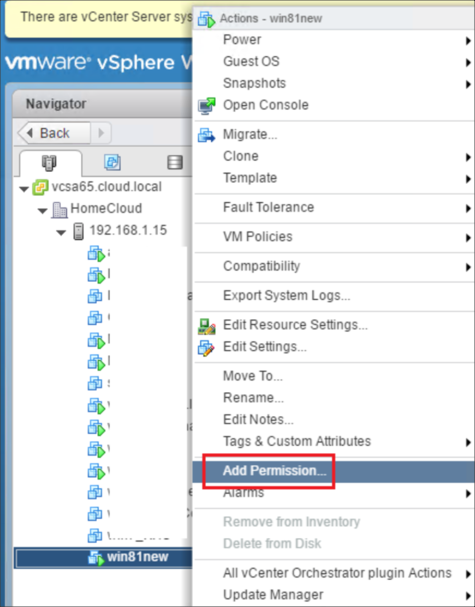
Crie um grupo de portas distribuídas no vCenter usando a VLAN de rede de backup. Para obter detalhes, veja o vídeo do VMware Criando um grupo de portas distribuídas no cliente Web do vSphere.
Crie as VMs para os servidores de backup e proxy do Veeam no vCenter de acordo com os requisitos do sistema Veeam. Você pode usar o Windows 2012 R2 ou o Linux. Para obter mais informações, consulte Requisitos para usar repositórios de backup do Linux.
Monte o ISO do Veeam instalado como um dispositivo CDROM na VM do servidor de backup do Veeam.
Usando uma sessão RDP para o computador Windows 2012 R2 (o destino para a instalação do Veeam), instale o Veeam B&R 9.5u3 em uma VM do Windows 2012 R2.
Localize o endereço IP interno da VM do servidor de backup do Veeam e configure o endereço IP para ser estático no servidor DHCP. As etapas exatas necessárias para fazer isso dependem do servidor DHCP. Por exemplo, o artigo do Netgate mapeamentos DHCP estáticos explica como configurar um servidor DHCP usando um roteador pfSense.
Console do Veeam: instalar o software de backup e recuperação do Veeam
Usando o console do Veeam, configure o software de backup e recuperação do Veeam. Para obter detalhes, consulte Veeam Backup & Replication v9 - Instalação e implantação.
Adicione VMware vSphere como um ambiente de servidor gerenciado. Quando solicitado, forneça as credenciais da Conta de Serviço veeam que você criou no início do console do vCenter da nuvem privada: instalar o Veeam B&R.
- Use as configurações padrão para controle de carga e configurações padrão avançadas.
- Defina o local do servidor de montagem como o servidor de backup.
- Altere o local de backup de configuração do servidor Veeam para o repositório remoto.
Adicione o servidor Linux no Azure como o repositório de backup.
- Use as configurações padrão para controle de carga e configurações padrão avançadas.
- Defina o local do servidor de montagem como o servidor de backup.
- Altere o local de backup de configuração do servidor Veeam para o repositório remoto.
Habilite a criptografia de backup de configuração usando Início > Configurações do backup de configuração.
Adicione uma VM do Windows Server como um servidor proxy para o ambiente VMware. Usando 'regras de tráfego' para um proxy, criptografe os dados de backup pela conexão.
Configurar trabalhos de backup.
- Para configurar trabalhos de backup, siga as instruções em criando um trabalho de backup.
- Habilite a criptografia de arquivos de backup em Configurações avançadas > Armazenamento.
Configurar trabalhos de cópia de backup.
- Para configurar trabalhos de cópia de backup, siga as instruções no vídeo criando um trabalho de cópia de backup.
- Habilite a criptografia de arquivos de backup em Configurações avançadas > Armazenamento.
Portal CloudSimple: configurar o acesso do Veeam e cancelar o escalonamento de privilégios
Crie um endereço IP público para o servidor de backup e recuperação Veeam. Para obter instruções, consulte Alocar endereços IP públicos.
Crie uma regra de firewall para permitir que o servidor de backup do Veeam crie uma conexão de saída com o site do Veeam para baixar atualizações/patches na porta TCP 80. Para obter instruções, consulte Configurar regras e tabelas de firewall.
Para cancelar o escalonamento de privilégios, consulte Cancelar escalonamento de privilégios.
Referências
Referências do CloudSimple
- Criar uma nuvem privada
- Criar e gerenciar VLANs e sub-redes
- Fontes de identidade do vCenter
- Configuração de DNS de carga de trabalho e DHCP
- Escalonar privilégios
- Configurar regras e tabelas de firewall
- Permissões de nuvem privada
- Alocar endereços IP públicos
Referências do Veeam
- Portas usadas
- Permissões necessárias
- Requisitos do sistema
- Instalação do Veeam Backup & Replication
- Módulos e permissões necessários para suporte a FLR de vários OSs e repositório para Linux
- Veeam Backup & Replication v9 - Instalação e implantação - Vídeo
- Veeam v9 Criando um trabalho de backup - Vídeo
- Veeam v9 Criando um trabalho de cópia de backup - Vídeo
Referências do Azure
- Configurar um gateway de rede virtual para ExpressRoute usando o portal do Azure
- Conectar uma VNet a um circuito - assinatura diferente
- Criar uma máquina virtual do Linux no portal do Azure
- Como anexar um disco de dados gerenciado a uma VM do Windows no portal do Azure
- Introdução ao Armazenamento do Azure - Vídeo
- Create Container
- Transferir dados com o AzCopy no Linux